Windows10系统之家 - 安全纯净无插件系统之家win10专业版下载安装
时间:2022-09-27 07:51:04 来源:Windows10之家 作者:admin
很多刚接触电脑的小伙伴们在使用电脑时,总会遇到各种各样的问题,例如win10关机转圈圈很久,这个问题要怎么解决呢?下面小编就教大家win10关机转圈圈很久怎么解决。
1.打开控制面板,找到并打开电源选项。如图所示:
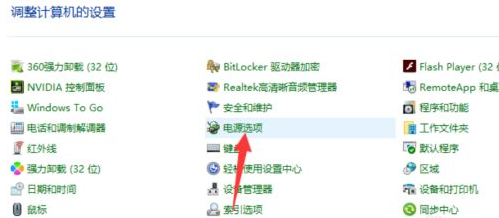
2.点击选择电源按钮的功能,打开系统设置。如图所示:
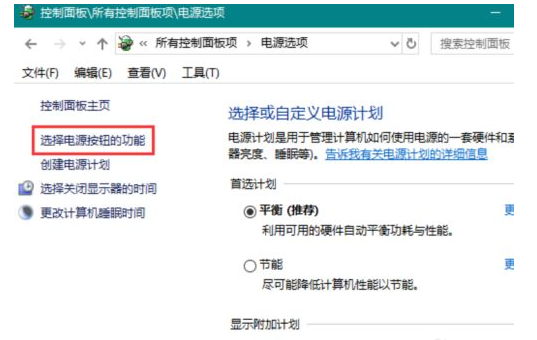
3.点击更改当前不可用的设置。如图所示:
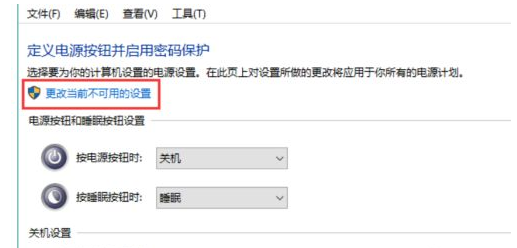
4.下拉找到关机设置,点击勾选启用快速启动保存修改即可。如图所示:
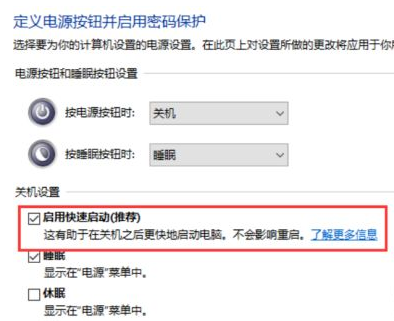
以上就是win10关机转圈圈很久怎么解决,希望能帮助到大家。
热门教程
热门系统下载
热门资讯





























